Kako isključiti ili ponovo pokrenuti Windows 11
Microsoft Windows 11 Junak / / July 06, 2021

Posljednje ažuriranje

Jedna od najjednostavnijih stvari je isključiti računalo, ponovo ga pokrenuti ili odjaviti. Ali s novim OS-om, postupak bi se u početku mogao činiti neobičnim. Evo kako u sustavu Windows 11.
Što se tiče tehnologije, jedna od najlakših stvari na koju se sjetite je isključivanje ili ponovno pokretanje uređaja. Međutim, kada se radi o potpuno novom hardveru i novom operativnom sustavu, to može biti teže nego što biste mislili, pogotovo ako to nikada prije niste radili. sjećam se toga gašenje Windows 8 bio je izazov prvi put. Ali Windows 11 je jednostavan i nalik je gašenju Windows 10. Glavna razlika je u tome što GUI izgleda malo drugačije. Evo kako prvi put isključiti ili ponovo pokrenuti Windows 11.
Isključite Windows 11 sa radne površine
Ako ste upoznati sa sustavom Windows 10, isključivanje sustava Windows 11 s radne površine ne bi trebalo uzrokovati veći problem. Prije svega možete kliknuti na Gumb Start a zatim kliknite Vlast dugme. To će vam dati još dvije mogućnosti - isključite računalo ili ga ponovo pokrenite.
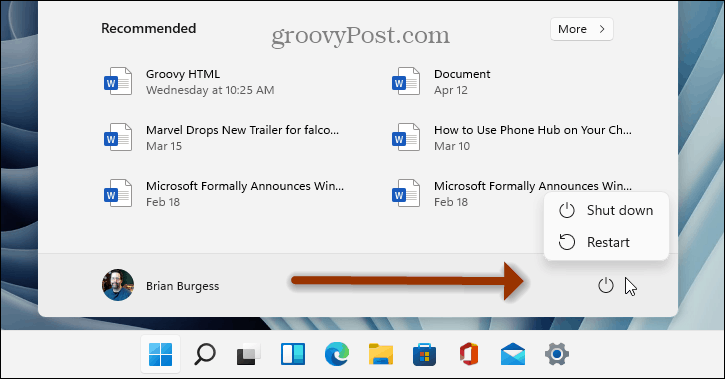
Druga mogućnost koju imate je desnim klikom na gumb Start, a zatim na "Isključite ili se odjavite" izbornik. To vam daje tri mogućnosti: Odjava, isključivanje ili ponovno pokretanje računala.
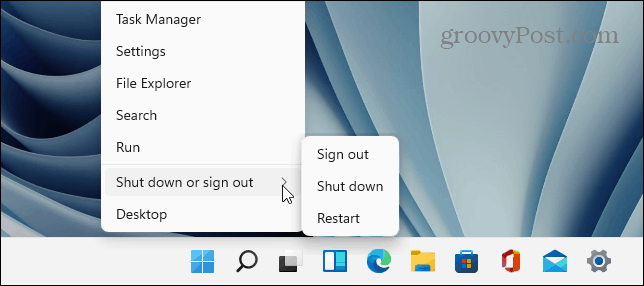
Također je vrijedno napomenuti da umjesto desnog klika na gumb Start možete upotrijebiti tipkovnički prečac Windows tipka + X kako bi se otvorio takozvani "izbornik za napredne korisnike". To će vam dati iste gumbe za isključivanje, ponovno pokretanje i odjavu prikazane gore.
Isključite Windows 11 na stari školski način
I dalje djeluje i stara škola za isključivanje računala na sustavu Windows 11. Možete koristiti tipkovni prečacAlt + F4. To zatvara sve vaše aplikacije i otvara se sljedeći zaslon.
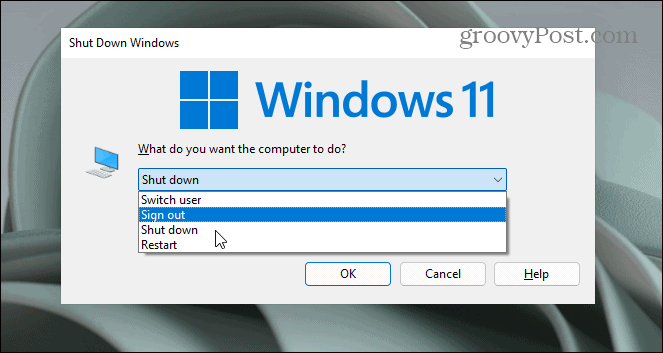
Ovdje možete birati između sljedećih opcija napajanja:
- Promijeni korisnika
- Odjavi se
- Ugasiti
- Ponovo pokrenite
Naravno, opcijama napajanja možete pristupiti i sa zaključanog zaslona. Kliknite gumb napajanja u donjem desnom kutu zaslona.
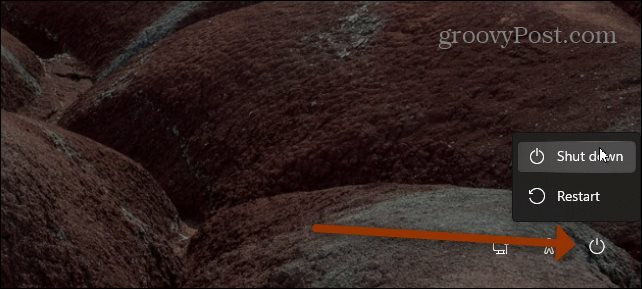
To je u osnovi sve ako želite isključiti GUI u sustavu Windows 11. Ako želite biti geekier, uvijek možete stvarati prečac za isključivanje ili ponovno pokretanje sustava Windows. Ali za to postoji dovoljno jednostavnih metoda koje biste i vi mogli koristiti.
Kako obrisati Google Chrome predmemoriju, kolačiće i povijest pregledavanja
Chrome izvrsno sprema vašu povijest pregledavanja, predmemoriju i kolačiće za optimizaciju izvedbe vašeg preglednika na mreži. Njezino je kako ...
Podudaranje cijena u trgovini: kako doći do internetskih cijena dok kupujete u trgovini
Kupnja u trgovini ne znači da morate platiti veće cijene. Zahvaljujući jamstvima za podudaranje cijena, možete dobiti internetske popuste tijekom kupnje u ...
Kako darivati pretplatu na Disney Plus digitalnom poklon karticom
Ako ste uživali u Disney Plusu i želite ga podijeliti s drugima, evo kako kupiti pretplatu na Disney + Gift za ...
Vaš vodič za dijeljenje dokumenata u Google dokumentima, tablicama i dijapozitivima
Možete jednostavno surađivati s Googleovim web-aplikacijama. Evo vašeg vodiča za dijeljenje u Google dokumentima, tablicama i prezentacijama s dopuštenjima ...

